Cómo transferir contactos desde BlackBerry para iPhone
IPhone de Apple crea registros de ventas uno tras otro. Mucha gente ama iPhone debido a diversas razones: su delgadez, ligereza, diseños elegantes, pantalla de retina de alta definición, potente cámara, interfaces de usuario intuitivas, millones de aplicaciones, fácil de usar, alto rendimiento, maravillosa experiencia de juego, batería de larga duración, alta seguridad, alta tecnología, innovaciones, función de hardware y software al unísono perfecto y muchos más. Cambian al iPhone desde Android, Mora, Nokia, etc. Aquí viene un problema: Cómo copiar los datos en los teléfonos viejos en un nuevo iPhone. En este tutorial, nos centraremos en los usuarios que cambian de BlackBerry para iPhone, e introducir las formas de cómo transferir contactos desde BlackBerry para iPhone:
el Método 1 y Método 2 aplicar para transferir contactos de BlackBerry smartphones (BlackBerry funcionando 7.1 OS y BlackBerry 7.0 OS, como la BlackBerry Bold 9790/9900/9930, BlackBerry Curve 9310/9315/9350/9360/9370/9380/9220/9320, BlackBerry Torch 9810/9850/9860, y BlackBerry 9720) para iPhone;
Mientras que, el Método 3 y de la Método 4 trabajo para copiar contactos desde BlackBerry 10 dispositivos (incluyendo el BlackBerry Z10, BlackBerry Q10, BlackBerry Q5, BlackBerry Z30, BlackBerry Porsche Design P ’ 9982, BlackBerry Z3, Pasaporte de blackBerry, BlackBerry Porsche Design P ’ 9983, Clásico de blackBerry, Salto de blackBerry y más) para iPhone.
Cómo transferir contactos desde BlackBerry para iPhone (Método 1)
Cosas que necesitas:
- Un PC o Mac;
- BlackBerry Desktop Software y MobileTrans transferencia de teléfono (para Windows, para Mac);
- Un smartphone de BlackBerry con BlackBerry 7.1 OS o 7.0;
- iPhone que desea transferir los contactos de BlackBerry a;
- Cables USB para conectar el dispositivo BlackBerry y el iPhone a la computadora.
Pasos:
Copia de seguridad de BlackBerry a la computadora
- Descargar e instalar Blackberry Desktop Software y MobileTrans transferencia de teléfono (para Windows, para Mac) en su PC o Mac;
- Conecte su smartphone BlackBerry en la computadora con el USB cable vino con el dispositivo;

- Abra el software BlackBerry Desktop y vaya a "dispositivos" > "Copia de seguridad" en la barra de menú o haga clic “Copia ahora”;

- En la ventana emergente "Volver de las opciones", seleccione "Full (todos los datos y configuraciones del dispositivo)"En la lista de" Tipo de copia de seguridad ";

- Si desea transferir fotos, música y vídeos desde BlackBerry a iPhone, puede que tenga que activar el "modo de almacenamiento masivo" en su dispositivo Blackberry y alternar la casilla junto a "Los archivos guardados en mi almacenamiento incorporado los medios de comunicación" en la ventana "Opciones de Back Up".
- Desactive la casilla de verificación al lado de "archivo de copia de seguridad Cifrar" si se ha seleccionado.
Extraer contactos en copia de seguridad y restauración de BlackBerry para iPhone
- Conecte el iPhone al ordenador con el cable USB dada cuando el iPhone fue comprado;
- Corre el teléfono para la transferencia de datos del teléfono MobileTrans (para Windows, para Mac), y haga clic en "Restaurar desde copia de seguridad" y luego el icono de "Blackberry";

- Seleccione el archivo de copia de seguridad de BlackBerry que desea extraer los contactos de la izquierda y seleccione el iPhone como "Destino" en la lista desplegable a la derecha.

- Marque la casilla de "Contactos" en el centro.
- Haz clic en el botón "Iniciar copia" para transferir los contactos de BlackBerry para iPhone.
Cómo transferir contactos de BlackBerry a iPhone (Método 2)
Cosas que necesitas:
- Un PC o Mac;
- BlackBerry Desktop Software y iPhone PC Suite;
- Un smartphone BlackBerry con BlackBerry 7.1 OS o 7.0 OS;
- Un iPhone;
- Cables USB para vincular el dispositivo BlackBerry y el iPhone a la PC o Mac.
Copia de seguridad de los contactos de BlackBerry a la computadora
- Descargar e instalar BlackBerry Desktop Software y iPhone PC Suite en tu computador.
- Lanzamiento de BlackBerry Desktop Software, y conecte el BlackBerry smartphone al ordenador mediante el cable USB que vino con la caja de;
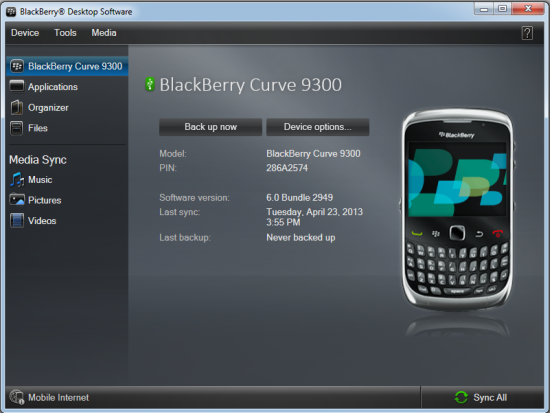
- Tras la identificación del dispositivo BlackBerry por el software, cambiar a la pestaña "Organizador" en la barra lateral izquierda.

- Activa la casilla de verificación "Contactos" y haga clic en el botón "Configurar ..." al lado de él;
- En la ventana emergente "Contactos Configurar", seleccione "Una forma única su ordenador" de la lista desplegable de "dirección Sync";

- En los "Configuración de la cuenta", seleccione "Microsoft Outlook" o "Microsoft Outlook Express" de la lista desplegable "cuentas de Contacto", a continuación, haga clic en "Aceptar";
- Haga clic en "Sync Organizador" para respaldar los contactos de BlackBerry a la computadora.
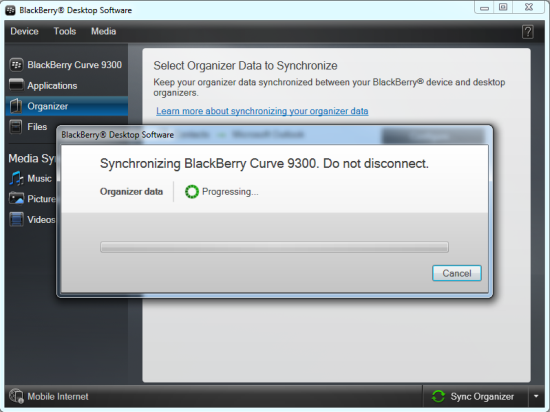
Transferir contactos de BlackBerry desde el ordenador al iPhone
- Cuando la copia de seguridad es completa, Desconecte el dispositivo BlackBerry y conecte el iPhone a la computadora con el cable USB que usas para cargar el iPhone.
- Ejecutar iPhone PC Suite en tu computador.
- Cuando el iPhone es reconocido por la Administrador de archivos de iPhone, haga clic en "Contactos" en la columna de la izquierda;

- Inmediatamente después de los contactos de tu iPhone se cargan, haga clic en "Importar / Exportar" en la barra de navegación superior, y luego ir a "Importar contactos desde la computadora" > "Desde Outlook 2003/2007/2010/2013" (Si elige "Microsoft Outlook" en el paso 6) o "de Outlook Express" (si ha seleccionado "Microsoft Outlook Express" previamente), a continuación, haga clic en el botón "Importar" en la ventana emergente para importar contactos desde la computadora al iPhone.
Cómo transferir contactos desde BlackBerry 10 al iPhone en Windows y Mac (Método 3)
Cosas que necesitas:
- Un PC o un Mac;
- BlackBerry Enlace;
- Teléfono para la transferencia de teléfono MobileTrans (para Windows, para Mac);
- El BlackBerry 10 teléfono y el iPhone;
- Los cables USB para conectar el 2 dispositivos a la computadora.
Pasos:
Copia de seguridad de BlackBerry 10 smartphone a la computadora
- Descargar, instala y abre el BlackBerry en la computadora.
- Conecte el BlackBerry 10 dispositivo al ordenador con el cable USB que usas para cargar el dispositivo.
- (Opcional) Introduzca la contraseña en el teléfono si la pantalla está bloqueada con contraseña.

- (Opcional si usted no ha configurado su dispositivo aún.) En el software, dar un nombre al dispositivo y decidir si administrar el dispositivo con BlackBerry o no, Haga clic en "Empezar a usar mi dispositivo".
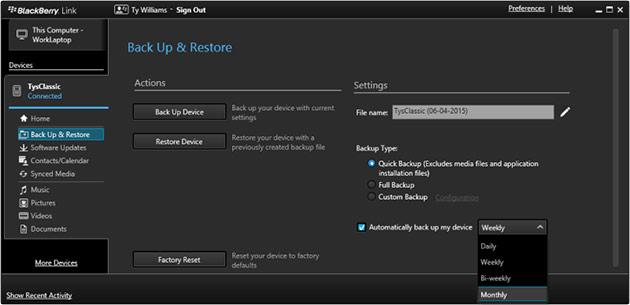
- En la barra lateral izquierda, Seleccione el menú "Dispositivos".
- Destacar "copia de seguridad & Restauración".
- En la "copia de seguridad & Windows restaurar", Seleccione la opción "Copia de seguridad completa" en "Tipo de copia de seguridad". Si sólo desea transferir contactos de BlackBerry a iPhone, Usted puede también elegir "Backup rápido" o "Custom Backup" basándose en sus necesidades.
- Haga clic en "Copia de seguridad por dispositivo" en la parte posterior los datos en el BlackBerry 10 a la computadora.
Extraer contactos BlackBerry 10 copia de seguridad y traslado al iPhone
- Descargar, instalar y poner en marcha la transferencia de datos de teléfono a teléfono MoibleTrans (para Windows, para Mac).

- Mueva el ratón a la sección "Restaurar desde copias de seguridad", Haga clic y seleccione "BlackBerry".
- Conectar el iPhone al ordenador utilizando el rayo al cable del USB o 30 pines para el cable USB viene con el teléfono.

- (Opcional) Asegúrese de que los archivos de copia de seguridad del dispositivo BlackBerry han sido detectados por el software y aparezcan a la izquierda, y el iPhone uno el derecho que el dispositivo de destino.
- Marque la casilla antes de "Contactos" en el centro.
- Haga clic en "Iniciar transferencia" para copiar los contactos de BlackBerry a iPhone.
Cómo copiar contactos desde BlackBerry 10 iPhone en PC y Mac (Método 4)
Cosas que necesitas:
- Un PC o Mac;
- BlackBerry Enlace 1.1.1.26 o después;
- iPhone PC Suite;
- Un BlackBerry 10 dispositivo que ejecuta BlackBerry 10 Versión del sistema operativo 10.1 o posterior y un iPhone;
- Cables USB para conectar el BlackBerry y el iPhone a la computadora.
Pasos:
Copia de seguridad de los contactos de BlackBerry a Outlook
- Conectar el smartphone BlackBerry al ordenador con el cable USB;
- Descargar, instalar y ejecutar BlackBerry Enlace en tu computador;
- En la pantalla de inicio de BlackBerry Enlace, cambiar a la pestaña con el nombre de su dispositivo en la barra de herramientas inferior;

- Haga clic en el icono de engranaje "Configuración" en la barra de menú superior;
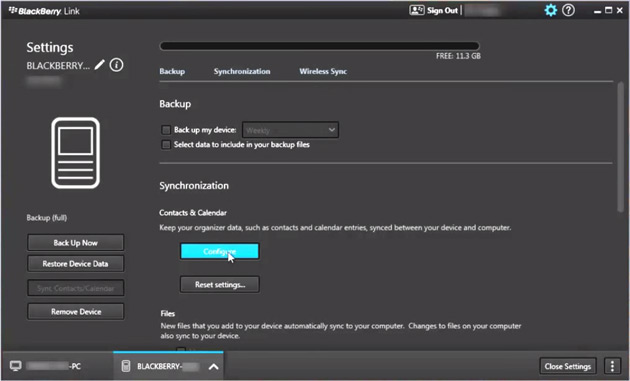
- En la "Configuración" vista, haga clic en "Sincronización";
- Haga clic en "Configurar";
- Seleccione la cuenta de Microsoft Outlook que desea que los contactos de Blackberry para sincronizar con la lista desplegable de las cuentas y haga clic en "Seleccionar cuenta";

- Con el enlace "Configurar" al lado de "Contactos", establecer contactos de sincronización con los ajustes: "Dirección Sync", "Resolución de conflictos" y "Carpetas de sincronización" y haga clic en “OK”;
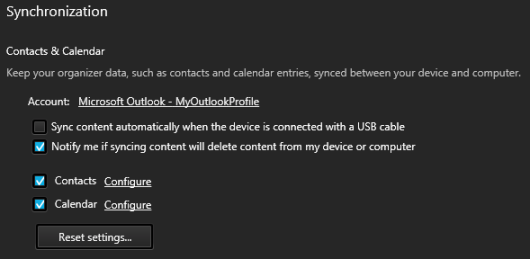

- Haga clic en "contactos/calendario de sincronización" en la barra lateral izquierda para sincronizar contactos BlackBerry con Microsoft Outlook en su computadora;
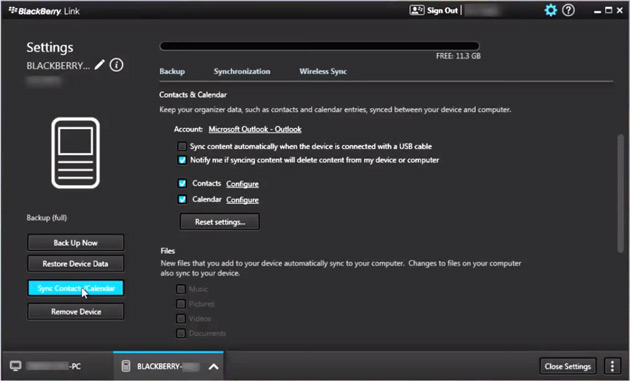
Transferir contactos de BlackBerry desde Outlook para iPhone
- Descargar libre iPhone PC Suite, luego instalar y ejecutarlo en su PC o Mac;
- Conecte el iPhone que va a transferir los contactos de BlackBerry a la computadora mediante el cable USB y el iPhone debe ser reconocido automáticamente por el software;
- Haga clic en "Contactos" en la barra lateral izquierda;

- Ir a "Importar / Exportar" > "Importar contactos de la computadora" > "Desde Outlook 2003/2007/2010/2013", a continuación, haga clic en "Importar" para copiar los contactos de BlackBerry a iPhones.
Cuando se llevan a cabo todos los pasos, los contactos de BlackBerry se copiarán con éxito para iPhone y usted puede encontrar todos los contactos de BlackBerry en su "Contactos" de la aplicación en el iPhone. Si ha seguido todos los pasos en el tutorial, pero aún así dejar de transferir los contactos de BlackBerry para iPhone, o tiene preguntas acerca de los pasos, por favor no dude en contactar con nosotros o simplemente comentar a continuación. en adición, si usted tiene cualquier otro buenas soluciones de transferencia de contactos de BlackBerry para iPhone, por favor hágamelo saber también, Voy a compartir sus ideas con todos mis visitantes.








Comentarios Recientes